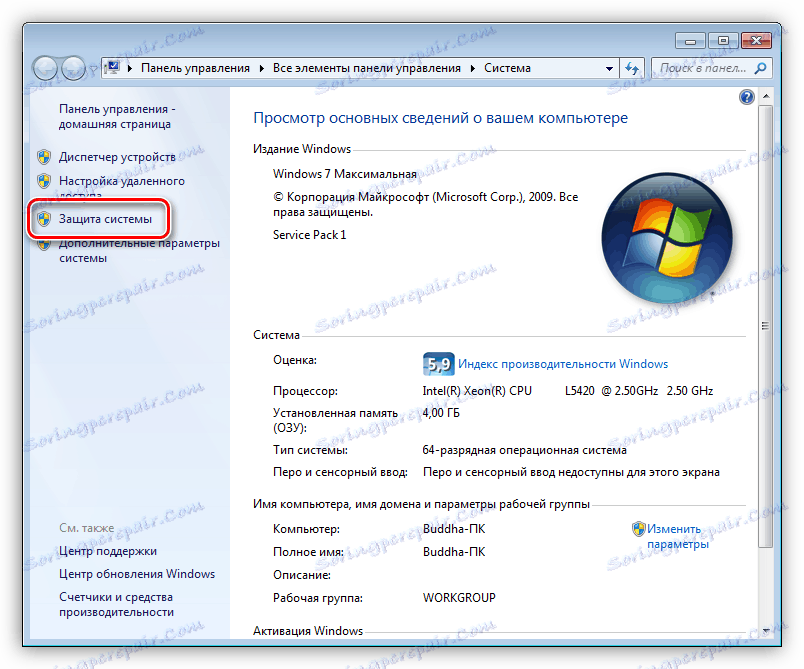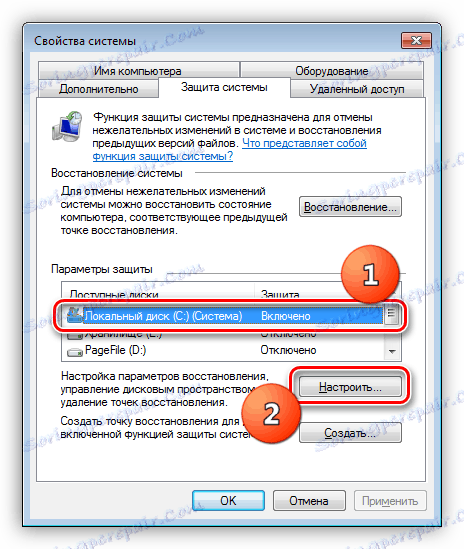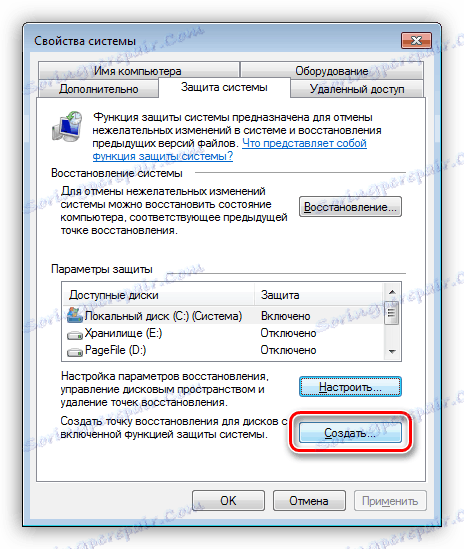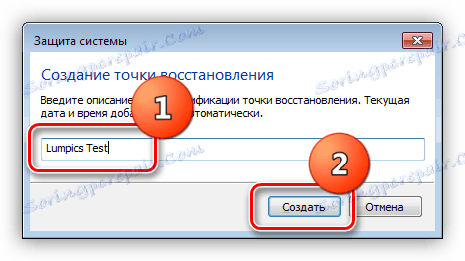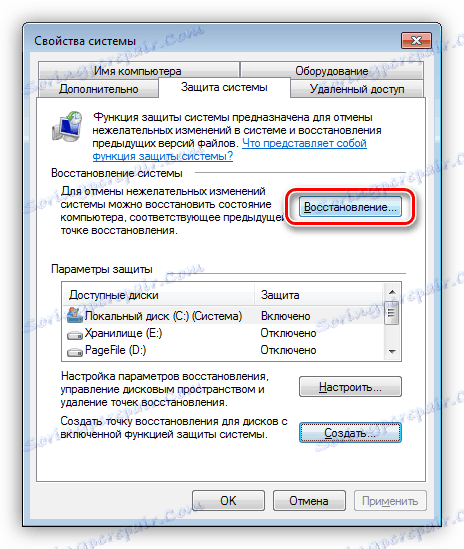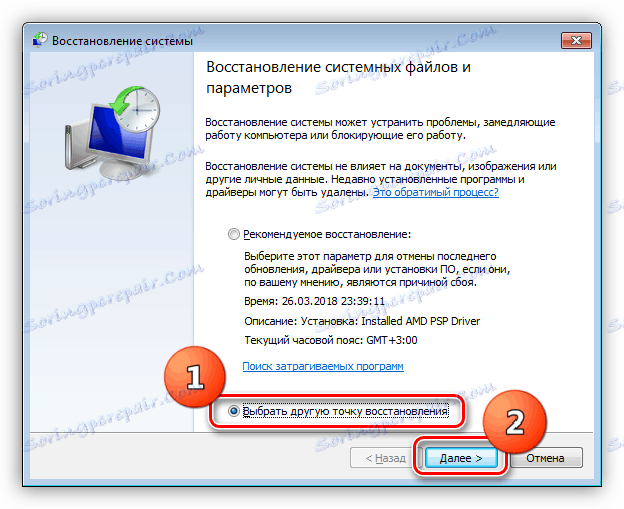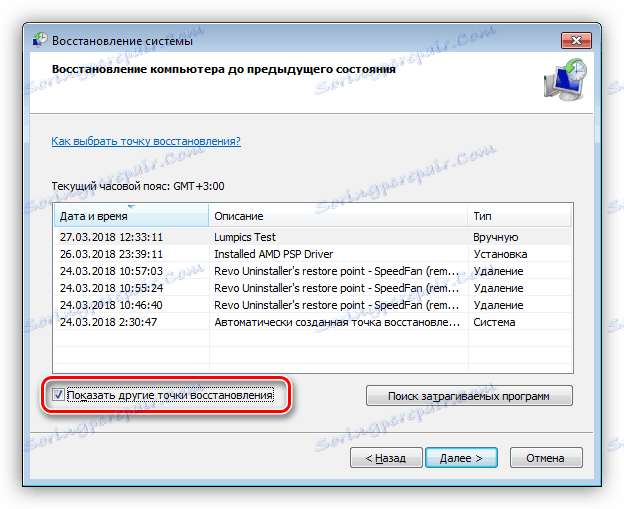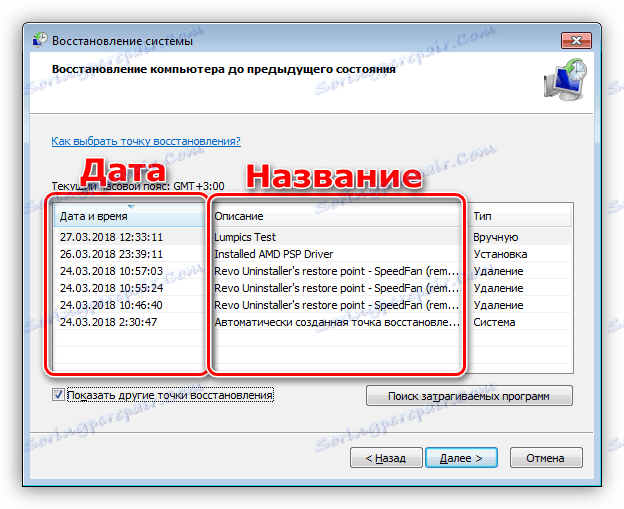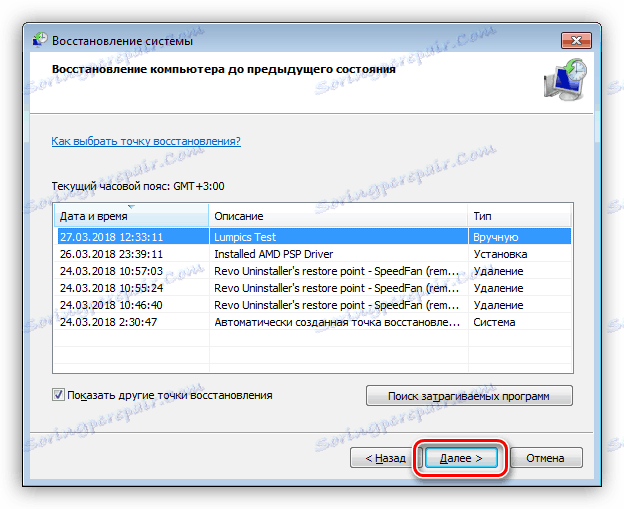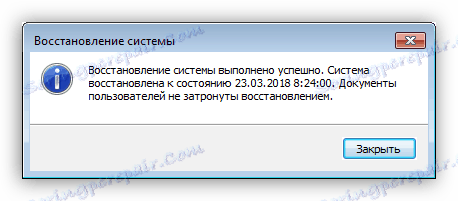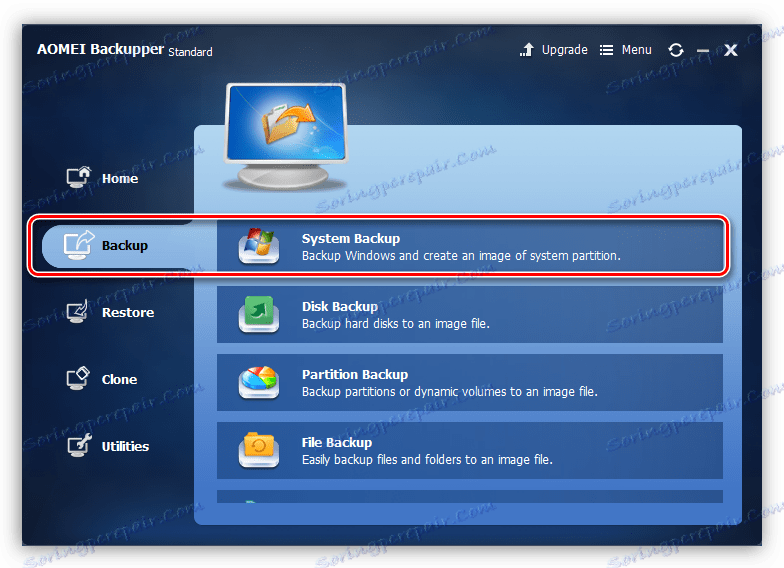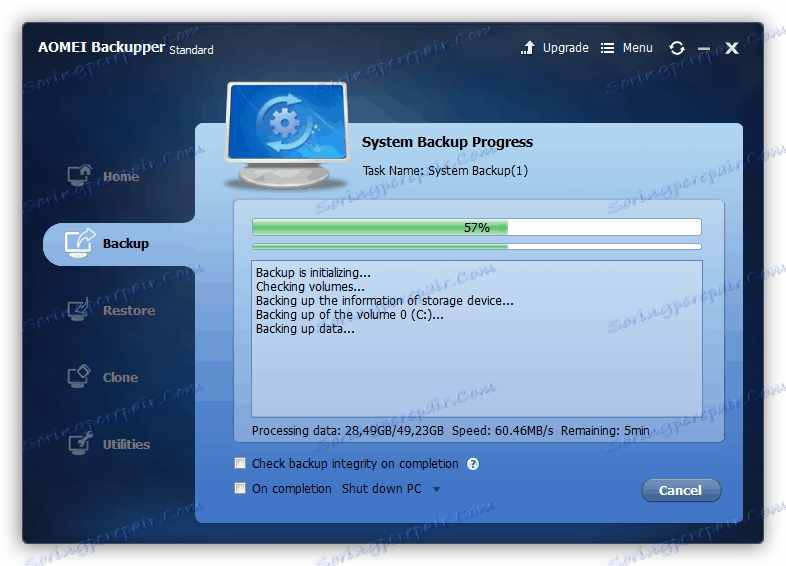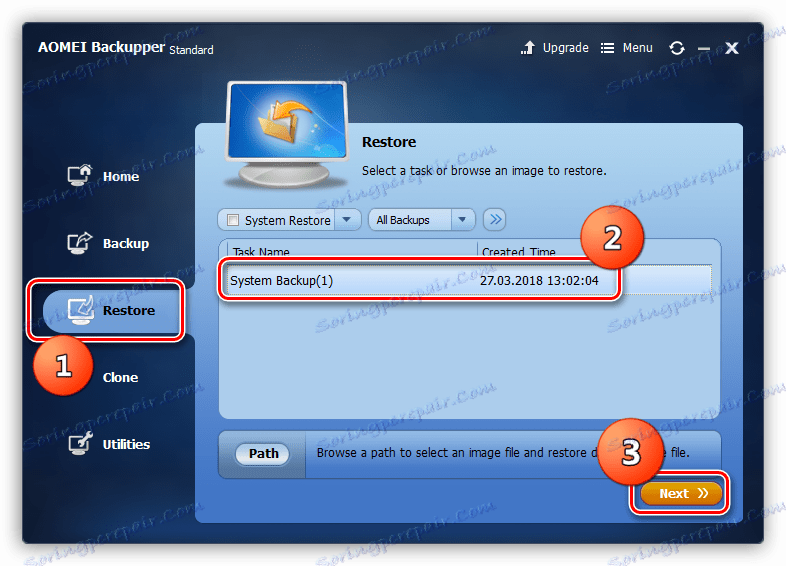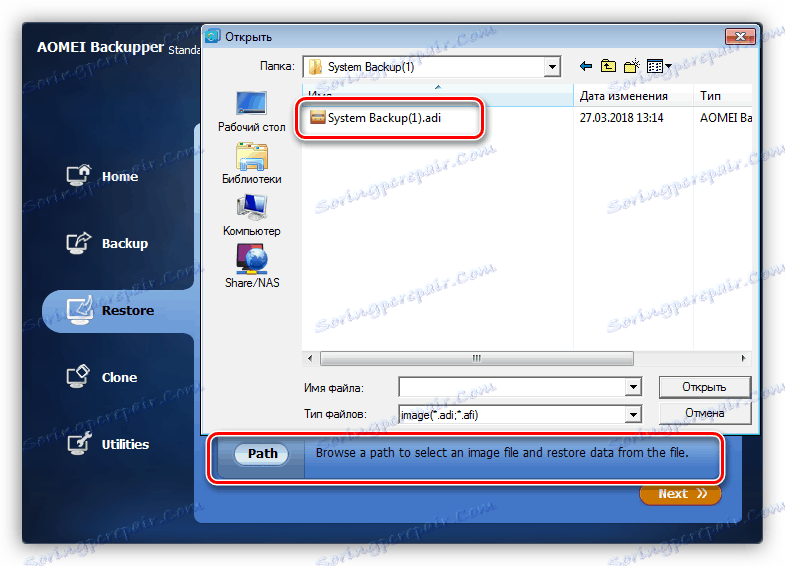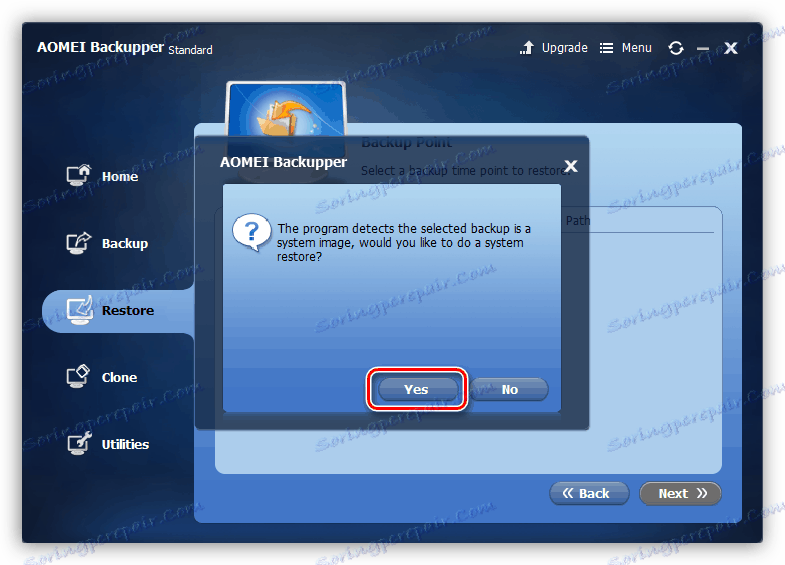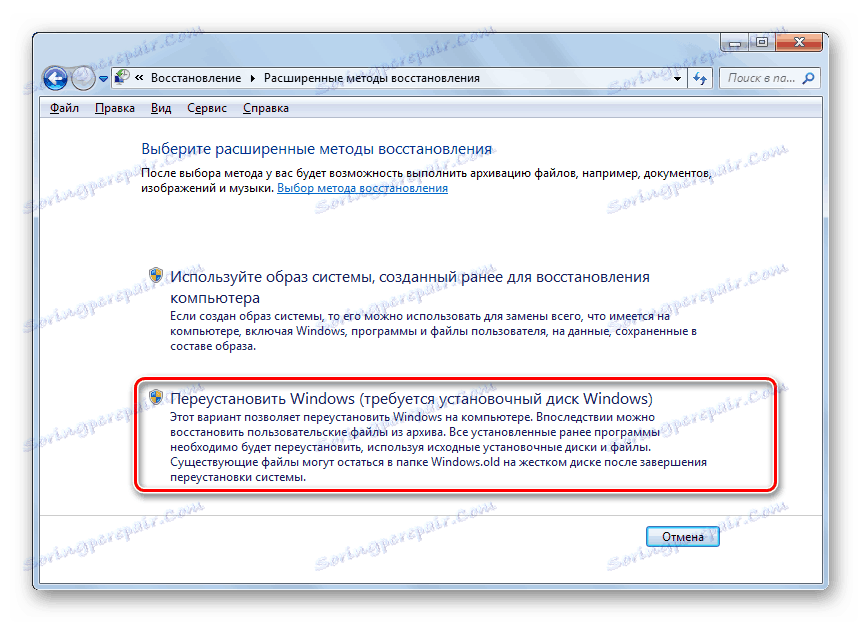خيارات استعادة ويندوز
الحالات التي بعدها ، بعد تثبيت أي برنامج ، أو برنامج تشغيل ، أو تحديث نظام التشغيل ، بدأت هذه الأخيرة في العمل مع الأخطاء ، فمن الشائع جدا. يقرر مستخدم عديم الخبرة ، دون معرفة كافية ، إعادة تثبيت Windows بشكل كامل. في هذه المقالة سوف نتحدث عن كيفية استعادة النظام دون إعادة تثبيته.
استعادة ويندوز
بالحديث عن استعادة النظام ، فإننا نعني خيارين: إلغاء بعض التغييرات ، التثبيتات والتحديثات ، أو إعادة ضبط كاملة لجميع الإعدادات والمعلمات إلى الحالة التي كان فيها Windows في وقت التثبيت. في الحالة الأولى ، يمكننا استخدام أداة الاسترداد القياسية أو البرامج الخاصة. في الثانية ، يتم استخدام أدوات النظام فقط.
انتعاش
كما ذكر أعلاه ، يشير الاسترداد إلى "التراجع" عن النظام إلى الحالة السابقة. على سبيل المثال ، إذا قمت بتثبيت أخطاء عند تثبيت برنامج تشغيل جديد أو كان جهاز الكمبيوتر غير مستقر ، فيمكنك إلغاء الإجراءات التي تم تنفيذها باستخدام أدوات معينة. وهي مقسمة إلى مجموعتين - أدوات نظام ويندوز وبرامج طرف ثالث. الأول يتضمن أداة استرداد مضمنة ، والثاني يتضمن برامج نسخ احتياطي مختلفة ، مثل Aomei Backupper قياسي أو أكرونيس الصورة الحقيقية .
انظر أيضا: استعادة النظام
تحتوي هذه العملية على فارق بسيط مهم: للحصول على عملية استرداد ناجحة ، يجب أولاً إنشاء نقطة استعادة أو نسخة احتياطية. في حالة الأداة المساعدة "Windows" القياسية ، يمكن إنشاء هذه النقاط تلقائيًا عند تثبيت المكونات أو البرامج أو برامج التشغيل المهمة أو إزالتها. مع البرنامج لا توجد خيارات - يجب أن يتم الحجز دون أن تفشل.
أداة استعادة ويندوز
لاستخدام هذه الأداة ، يجب تمكين حماية المعلومات الموجودة على قرص النظام. تعتبر الخطوات أدناه ملائمة لكافة إصدارات Windows.
- انقر بزر الماوس الأيمن على اختصار "الكمبيوتر" على سطح المكتب وانتقل إلى خصائص النظام.
![انتقل إلى العنصر خصائص نظام التشغيل من سطح مكتب Windows 7]()
- في النافذة التي تفتح ، انقر على الرابط "حماية النظام" .
![انتقل إلى كتلة حماية النظام في Windows 7]()
- حدد محرك الأقراص ، بجانب اسم وجود بوستسكريبت "(النظام)" واضغط على زر "تكوين" .
![انتقل إلى إعدادات أمان النظام في Windows 7]()
- ضع المفتاح في الموضع الذي يسمح لك باستعادة كل من المعلمات وإصدارات الملفات ، ثم انقر فوق "تطبيق" . يرجى ملاحظة أنه في نفس النافذة يمكنك تكوين المساحة المخصصة لمساحة القرص لتخزين البيانات الاحتياطية. بعد وضع هذا يمكن إغلاق هذا الحظر.
![ضبط خيارات أمان النظام في Windows 7]()
- سبق أن قلنا أنه يمكن إنشاء نقاط الاستعادة تلقائيًا ، ولكن هذا ليس ممكنًا دائمًا. الحل الأفضل هو تنفيذ هذه الإجراءات بنفسك قبل إجراء تغييرات مهمة في النظام. انقر فوق "إنشاء" .
![الانتقال لإنشاء نقطة استعادة نظام في Windows 7]()
- أعط اسم النقطة وانقر مرة أخرى على "إنشاء" . ليست هناك حاجة لفعل أي شيء آخر. ستسمح لنا هذه العملية البسيطة بتأمين النظام ضد عمليات التثبيت أو الإعدادات غير الناجحة.
![تسمية وإنشاء نقطة استعادة نظام في Windows 7]()
- لاستعادة ، فقط انقر فوق زر الأداة المساعدة المقابلة.
![اذهب إلى أداة استعادة النظام في Windows 7]()
- هنا يمكننا أن نرى اقتراح استخدام النقطة التي تم إنشاؤها تلقائيا ، فضلا عن تحديد واحد من القائمة الموجودة في النظام. اختر الخيار الثاني.
![اختيار خيار استرداد النظام في Windows 7]()
- هنا تحتاج إلى وضع داو ، المشار إليها في الصورة ، لعرض جميع النقاط.
![تمكين عرض جميع نقاط استعادة النظام في Windows 7]()
- يتم اختيار نقطة ضرورية على أساس اسم وتاريخ الإنشاء. ستساعد هذه المعلومات في تحديد متى وما هي التغييرات التي أدت إلى مشاكل.
![اختيار نقطة استعادة النظام في ويندوز 7]()
- بعد تحديد ، انقر فوق "التالي" وانتظر حتى نهاية العملية ، والتي من خلالها سيكون من الضروري الموافقة على استمرار ، لأنه من المستحيل مقاطعة هذه العملية.
![الانتقال إلى عملية استرداد النظام في Windows 7]()
- بعد اكتمال الاستعادة وتحميل نظام التشغيل ، سوف نتلقى رسالة تحتوي على معلومات حول النتائج. جميع البيانات الشخصية في نفس الوقت تبقى في أماكنهم.
![ويندوز 7 رسالة الاسترداد الناجحة]()
انظر أيضًا: كيفية استعادة النظام ويندوز إكس بي . ويندوز 8
ميزة لا يمكن إنكارها من الأداة هي توفير كبير للوقت وكذلك مساحة القرص. من السلبيات ، يمكنك تحديد عدم القدرة على الاسترداد في حالة تلف البيانات على قسم النظام أو عوامل أخرى ، حيث يتم تخزين النقاط في نفس المكان مثل ملفات نظام التشغيل الأخرى.
برامج خاصة
كمثال على برنامج النسخ الاحتياطي والاسترداد ، سوف نستخدم Aomei Backupper Standard ، حيث أن هذه الوظائف متوفرة في الإصدار المجاني وبدون أي قيود. يمكنك تنزيله على الرابط الموجود في بداية هذه الفقرة.
انظر أيضا: كيفية استخدام صورة حقيقية أكرونيس
- أولا ، دعونا معرفة كيفية عمل نسخة احتياطية من بيانات النظام. قم بتشغيل البرنامج وانتقل إلى علامة التبويب "النسخ الاحتياطي" . هنا نختار الكتلة بالاسم “System Backup” .
![قم بالتبديل إلى النسخة الاحتياطية في AOMEI Backupper Standard]()
- سيقوم البرنامج بتحديد قسم النظام تلقائيًا ، ويبقى فقط لاختيار مكان لتخزين النسخة الاحتياطية. لهذه الأغراض ، من الأفضل استخدام قرص فعلي آخر أو محرك أقراص قابل للإزالة أو تخزين شبكة. وهذا ضروري لتحسين موثوقية النسخ الاحتياطي.
![اختيار قسم النظام وموقع تخزين النسخة الاحتياطية في AOMEI Backupper Standard]()
- بعد النقر على زر "بدء النسخ الاحتياطي" ، ستبدأ عملية النسخ الاحتياطي ، والتي يمكن أن تستغرق وقتًا طويلاً ، حيث يتم نسخ البيانات "كما هي" ، أي قسم النظام بأكمله بالمعلمات المحفوظة. بعد إنشاء النسخة ، يتم ضغطها أيضًا لتوفير المساحة.
![عملية النسخ الاحتياطي في AOMEI Backupper قياسي]()
- توجد وظيفة الاسترداد في علامة التبويب "استعادة" . لبدء العملية ، حدد النسخة المناسبة وانقر فوق "التالي" .
![الانتقال إلى استعادة نظام التشغيل في برنامج AOMEI Backupper Standard]()
- إذا لم تكن هناك مواضع في القائمة ، فيمكن البحث في الأرشيف على الكمبيوتر باستخدام زر "المسار" . سيقوم البرنامج حتى بالكشف عن تلك الملفات التي تم إنشاؤها في إصدار آخر من البرنامج أو على جهاز كمبيوتر آخر.
![البحث عن النسخ الاحتياطي على الكمبيوتر في AOMEI Backupper قياسي]()
- سيحذرك البرنامج من أن البيانات هي بيانات النظام وسيتم استبدالها. نحن نتفق. بعد ذلك ، ستبدأ عملية الاسترداد.
![الموافقة على استبدال بيانات النظام في برنامج AOMEI Backupper Standard]()
ميزة هذه الطريقة هي أنه يمكننا دائمًا استعادة النظام ، بغض النظر عن التغييرات التي تم إجراؤها عليه. ناقص - الوقت المطلوب لإنشاء الأرشيف والعملية اللاحقة "التراجع".
إعادة ضبط الإعدادات
يتضمن هذا الإجراء إزالة جميع البرامج وإحضار معلمات النظام إلى حالة "المصنع". في نظام التشغيل Windows 10 ، هناك وظيفة لحفظ بيانات المستخدم بعد إعادة التعيين ، ولكن في "السبعة" ، للأسف ، سيكون علينا نسخها يدويًا. ومع ذلك ، يقوم نظام التشغيل بإنشاء مجلد خاص مع بعض البيانات ، ولكن لا يمكن إرجاع جميع المعلومات الشخصية.
- يوفر "Ten" عدة خيارات لـ "التراجع": استعادة حالتها الأصلية باستخدام معلمات النظام أو قائمة التمهيد ، بالإضافة إلى تثبيت التجميع السابق.
مزيد من التفاصيل: استعادة ويندوز 10 إلى حالته الأصلية
![إعادة ضبط إعدادات المصنع في نظام التشغيل Windows 10]()
- في Windows 7 ، لهذه الأغراض ، يسمى برنامج لوحة التحكم Backup and Restore .
مزيد من التفاصيل: إعادة تعيين Windows 7 لإعدادات المصنع
![إعادة ضبط الإعدادات على إعدادات المصنع في Windows 7]()
استنتاج
استعادة نظام التشغيل أمر بسيط ، إذا كنت تعتني إنشاء نسخة احتياطية من البيانات والمعلمات. في هذه المقالة نظرنا في العديد من الميزات والأدوات مع وصف إيجابياتهم وسلبياتهم. عليك أن تقرر أي منها تستخدم. تساعد أدوات النظام على تصحيح معظم الأخطاء وستناسب المستخدمين الذين لا يحتفظون بالوثائق الهامة للغاية للكمبيوتر. تساعد البرامج أيضًا على حفظ كل المعلومات الموجودة في الأرشيف حرفيًا ، والتي يمكن استخدامها دائمًا لنشر نسخة من Windows مع ملفات سليمة وإعدادات صحيحة.